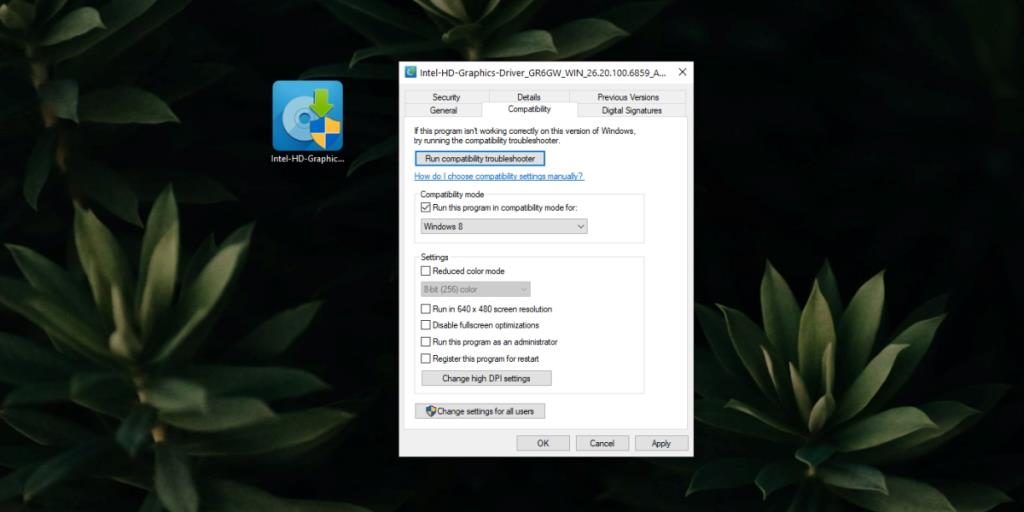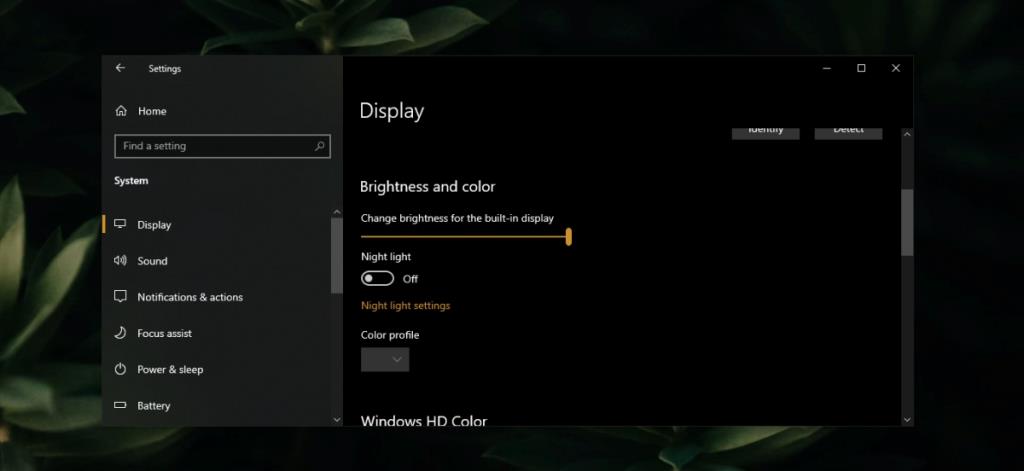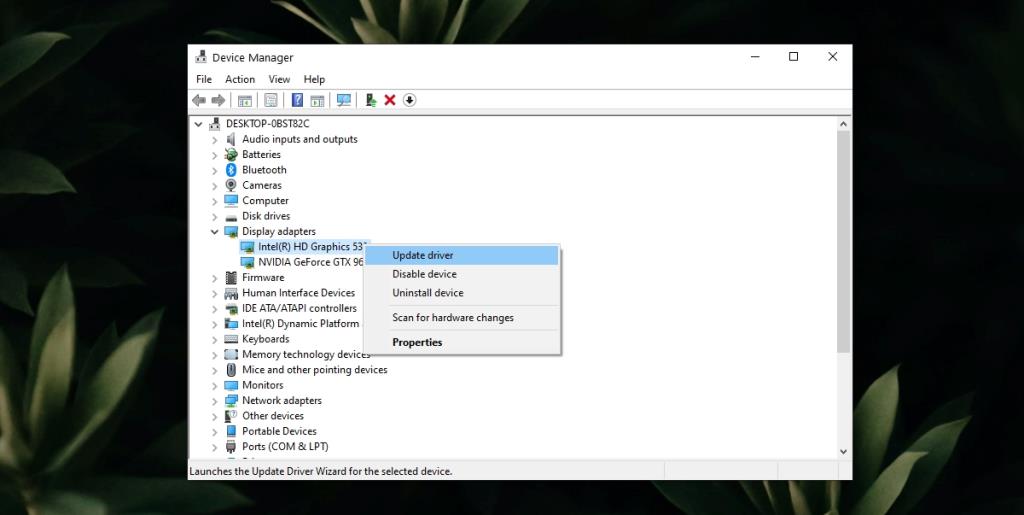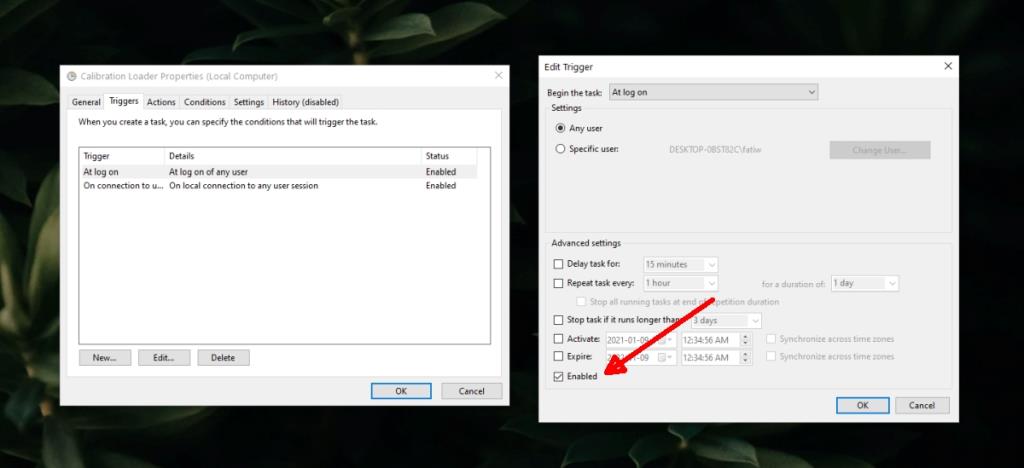Cara warna kelihatan pada monitor mempunyai kaitan dengan perkakasan tetapi juga dengan profil warna dan tetapan warna pada peranti. Profil warna monitor boleh ditukar tetapi anda hanya mempunyai profil prakonfigurasi yang boleh anda muat turun dan pasang. Cara yang lebih fleksibel untuk mengubah rupa segala-galanya ialah menukar kontras, ketepuan dan kecerahan.
Menetapkan warna iaitu, kecerahan, ketepuan dan kontras tidak selalunya mudah, itulah sebabnya anda boleh menggunakan alat penentukuran warna untuk melakukan pengangkatan berat untuk anda. Windows 10 mempunyai alat penentukuran warna terbina di dalamnya dan ia boleh membetulkan rupa warna.

Penentukuran Warna Windows 10 Terus Ditetapkan Semula?
Alat penentukuran warna akan membetulkan sebarang perubahan yang telah anda buat pada tetapan warna pada monitor/skrin anda. Walau bagaimanapun, kadangkala perubahan yang dibuat oleh alat itu tidak melekat dan paparan kembali kepada keadaan pra-penentukurannya. Begini cara anda boleh membetulkannya.

Penentukuran Warna Windows 10 (FIX FIX)
1. Pasang semula pemacu grafik dalam mod keserasian
Jika sistem anda sudah lama, pemacu paparan generik yang dipasang Windows 10 mungkin tidak sesuai untuknya. Ia boleh menyebabkan profil warna ditetapkan semula berulang kali.
- Muat turun pemacu grafik untuk sistem anda.
- Klik kanan fail dan pilih Properties dari menu konteks.
- Pergi ke tab Keserasian.
- Dayakan pilihan 'Jalankan program ini dalam mod keserasian untuk'.
- Buka menu lungsur dan pilih Windows 7.
- Klik Guna.
- Jalankan fail dan pasang pemacu.
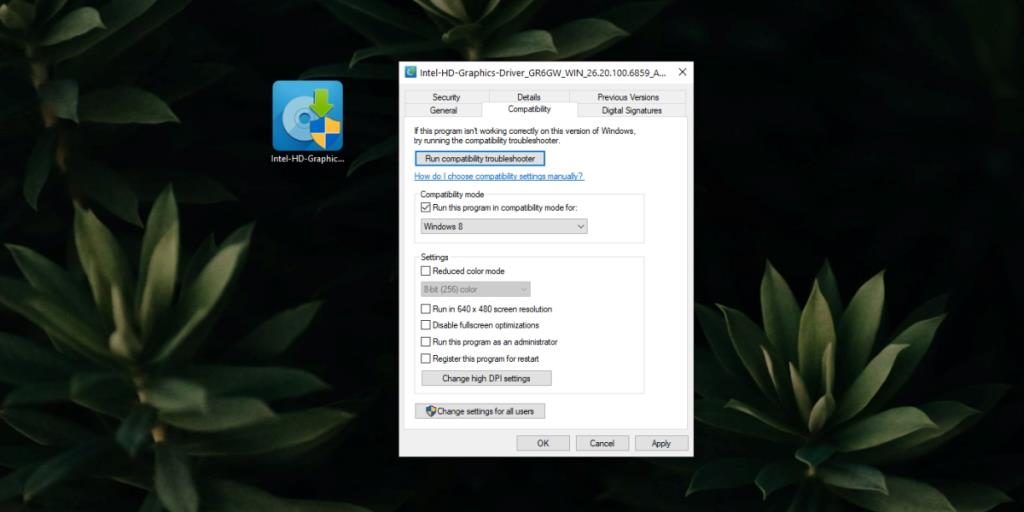
2. Hidupkan apl pihak ketiga
Windows 10 boleh diubah suai dengan apl pihak ketiga. Pengubahsuaian terdiri daripada pengubahsuaian mudah ikon kepada pemasangan tema yang sama sekali berbeza. Apl ini boleh mengubah suai beberapa perkara tetapi ia juga boleh mengganggu tetapan paparan.
Jika anda memasang apl pihak ketiga yang mengubah suai OS secara drastik, lumpuhkan atau alih keluar apl tersebut.
Jika anda telah mendayakan Lampu Malam, matikannya.
- Buka apl Tetapan (pintasan papan kekunci Win+I).
- Pergi ke Sistem> Paparan.
- Matikan suis Lampu Malam.
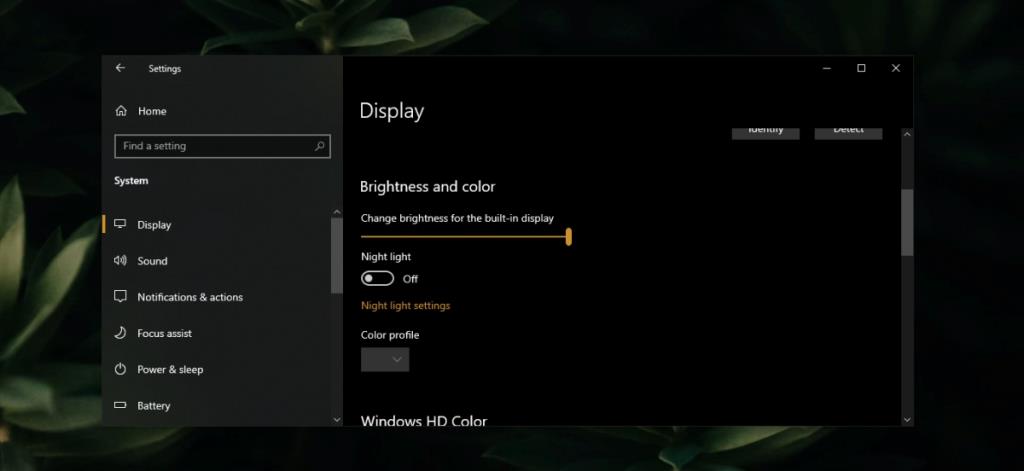
Jika anda telah memasang apl F.lux, lumpuhkan atau nyahpasangnya. Kalibrasi warna sekali lagi.
3. Kemas kini atau rollback pemacu grafik
Kemas kini pemacu mungkin telah menyebabkan penentukuran warna ditetapkan semula atau ia mungkin pemacu yang sudah lapuk. Kedua-duanya boleh menyebabkan masalah dengan paparan.
- Buka Pengurus Peranti .
- Kembangkan Penyesuai Paparan.
- Klik kanan grafik pada papan anda dan pilih pilihan Properties .
- Pergi ke tab Pemandu.
- Klik butang Roll Back Driver.
- Mulakan semula sistem.
- Sebagai alternatif, jika gulung semula tidak berfungsi atau pilihan tidak tersedia, pilih pilihan Kemas kini pemacu.
- Cari dalam talian untuk kemas kini pemacu dan pasangkannya.
- Mulakan semula sistem.
- Kalibrasi paparan.
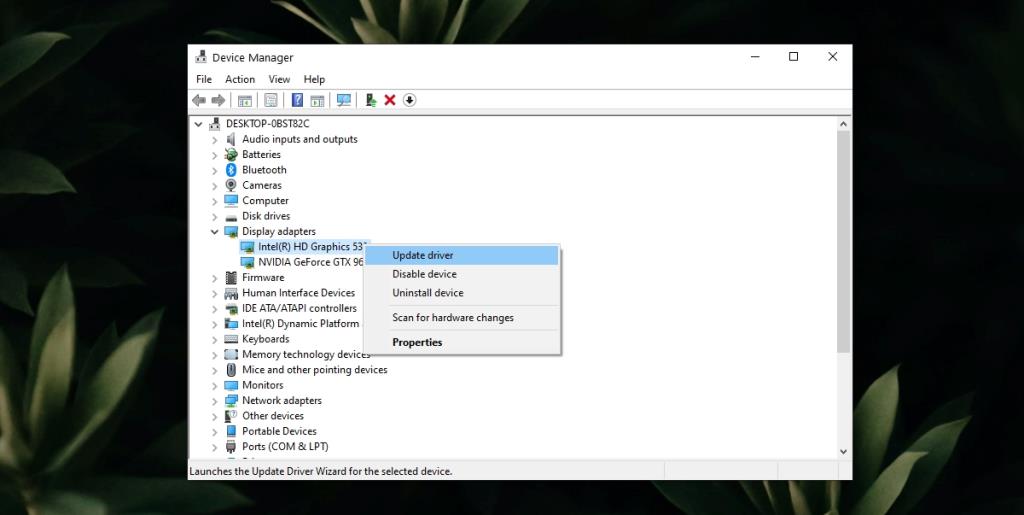
4. Lumpuhkan tugas berjadual Penentukuran
Windows 10 mempunyai tugas berjadual yang menetapkan semula penentukuran warna. Anda harus melumpuhkannya dan penentukuran anda akan berhenti menetapkan semula.
- Buka Penjadual Tugas.
- Kembangkan
Microsoft\Windows\WindowsColorSystem from the side panel .
- Klik dua kali tugas Sifat Pemuat Kalibrasi.
- Pergi ke tab Pencetus.
- Klik dua kali pencetus log masuk Pada.
- Nyahtanda kotak Didayakan dan klik OK.
- Klik dua kali pencetus sesi On Connection ke pengguna.
- Nyahtanda kotak Didayakan dan klik OK.
- Mulakan semula sistem.
- Kalibrasi paparan sekali lagi.
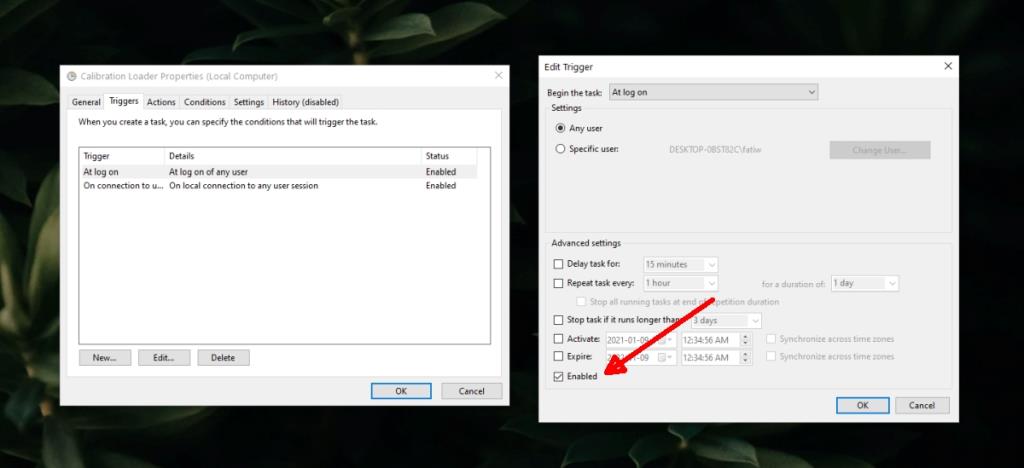
Kesimpulan
Masalah dengan penentukuran warna biasanya disebabkan oleh apl pihak ketiga. Jika anda mempunyai apl yang menukar profil warna, mereka mungkin dipersalahkan. Jika anda mempunyai apl yang berjalan dalam peleraian yang lebih rendah (fikirkan permainan lama), ia mungkin menetapkan semula profil warna. Jika masalah berlaku hanya apabila anda membuka apl tertentu, ia mungkin dipersalahkan.